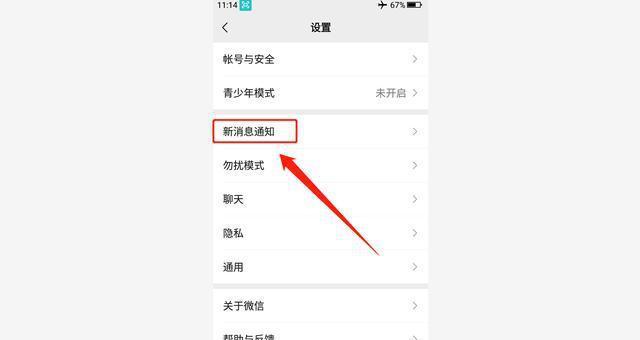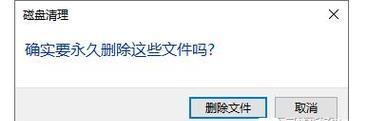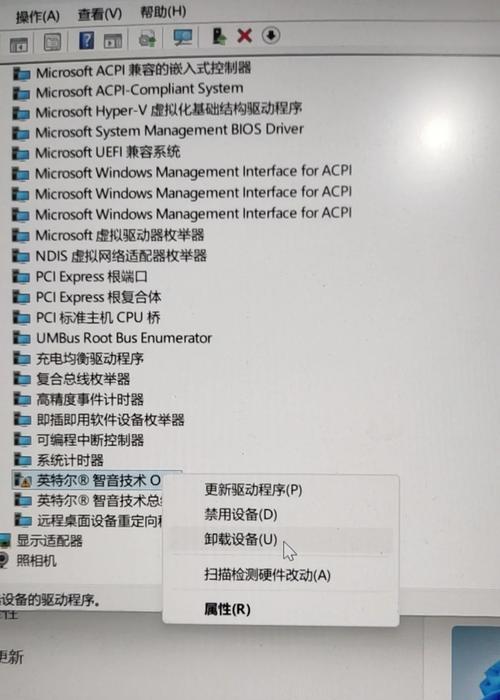电脑配置升级到高性能版本需要哪些步骤?
在数字时代,高性能的电脑配置对于工作、游戏或创作至关重要。当现有电脑配置无法满足您的需求时,进行升级是提高系统性能的有效方案。本文将为您详尽介绍电脑配置升级的步骤,确保您在升级过程中能够系统地提升电脑性能。
准备工作:评估升级需求与预算
在正式开始升级之前,您需要明确此次升级的目的。是希望电脑运行更快、处理图片视频更高效,还是游戏体验更加流畅?明确目标有助于您做出最合适的升级决策。
硬件升级评估
处理器:如果电脑运行缓慢,升级CPU会带来显著的性能提升。请确认主板支持的CPU类型及接口。
内存:增加内存(RAM)可以显著提升多任务处理能力,是性价比高的升级选择。
显卡:对于游戏玩家或从事3D设计的专业人士,升级显卡可带来更好的图形处理性能。
存储:升级到固态硬盘(SSD)可以极大提升系统的启动速度和数据读写效率。
预算与兼容性检查
升级前,制定一个合理的预算,并检查新硬件与当前电脑的兼容性。查看主板、电源、机箱等是否满足新硬件的安装需求。

步骤一:备份重要数据
升级硬件之前,请务必备份您的重要数据。可以使用外部硬盘或云存储服务来保存文档、图片、视频等。
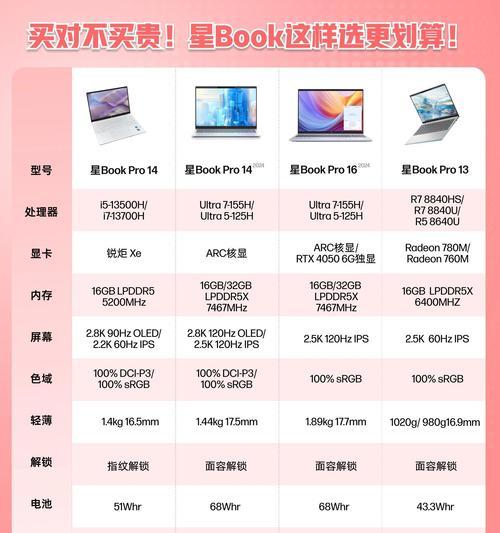
步骤二:关闭电脑与断开电源
关闭电脑并断开电源,避免在升级过程中发生意外。在拆卸任何部件之前,请确保将身体上的静电释放,例如通过触摸金属物体接地。
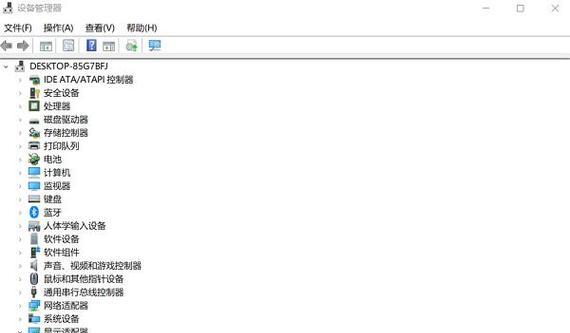
步骤三:打开机箱
在防静电的环境下,使用螺丝刀打开电脑机箱。不同品牌和型号的机箱开启方式可能有所不同,请根据实际情况操作。
步骤四:升级硬件
根据您事先规划的升级方案,逐步替换或添加新的硬件。
更换内存条
确认主板上现有的内存插槽数量和类型。
购买与主板和现有内存条兼容的内存条。
将新内存条插入空闲的插槽中,确保插槽两边的锁定卡扣扣紧。
更换显卡
确认电源能否提供足够的功率支持新显卡。
移除旧的显卡,注意拆除和安装时要轻柔,避免破坏主板上的插槽。
将新显卡插入PCIe插槽,固定螺丝并确保插槽两边的GPU与机箱之间有足够的散热空间。
更换存储设备
如果升级到SSD,安装SSD并连接SATA数据线和电源线。
如有必要,从旧硬盘备份数据,并将新硬盘设置为启动盘。
同时,可以使用硬盘架或者移动硬盘盒将旧硬盘转换为外部存储设备。
步骤五:安装驱动程序和软件
硬件升级完成后,需要安装或更新与新硬件相匹配的驱动程序。您可以从制造商官网下载最新的驱动程序并安装。如果更换了操作系统硬盘,还需要重新安装操作系统和各类软件。
步骤六:测试新配置
重新启动电脑,检查所有新硬件是否正常工作。运行基准测试软件来检测升级前后性能的提升,并确保系统稳定运行。
步骤七:优化系统设置
为了确保新硬件发挥最大效能,您可能需要对系统进行一些设置调整。启用主板上高速USB3.0或3.1,调整电源选项以获得更好的性能。
步骤八:整理和清理
升级完成后,整理内部线缆,确保机箱内部空气流通顺畅,防止过热。定期进行电脑清理和维护,可以延长硬件的使用寿命。
电脑配置的升级是一项既需要技术知识又需细心操作的活动。依照本文所述步骤,您将有条不紊地将电脑升级到高性能版本。在升级过程中,保持耐心,对每一步都仔细操作,可以避免可能出现的问题。愿您的电脑通过升级焕发新生,更好地服务于您的工作与生活。
版权声明:本文内容由互联网用户自发贡献,该文观点仅代表作者本人。本站仅提供信息存储空间服务,不拥有所有权,不承担相关法律责任。如发现本站有涉嫌抄袭侵权/违法违规的内容, 请发送邮件至 3561739510@qq.com 举报,一经查实,本站将立刻删除。
- 上一篇: 挂笔记本电脑充电器怎么用?如何正确使用笔记本电脑充电器?
- 下一篇: 松门笔记本电脑回收价格是多少?
- 站长推荐
- 热门tag
- 标签列表